苹果11怎么查看手机系统,苹果手机是目前市场上备受欢迎的智能手机品牌之一,而苹果11作为其最新款的产品之一,备受消费者的关注和喜爱,在使用苹果11的过程中,了解手机的系统版本是非常重要的。因为不同的系统版本可能会带来不同的功能和性能优化,让用户能够更好地使用手机。如何查看苹果11手机的系统版本呢?本文将为大家详细介绍苹果11如何查看手机系统的方法,让您轻松掌握。
如何查看苹果手机iphone的ios系统版本
具体步骤:
1.首先,打开手机上的设置。
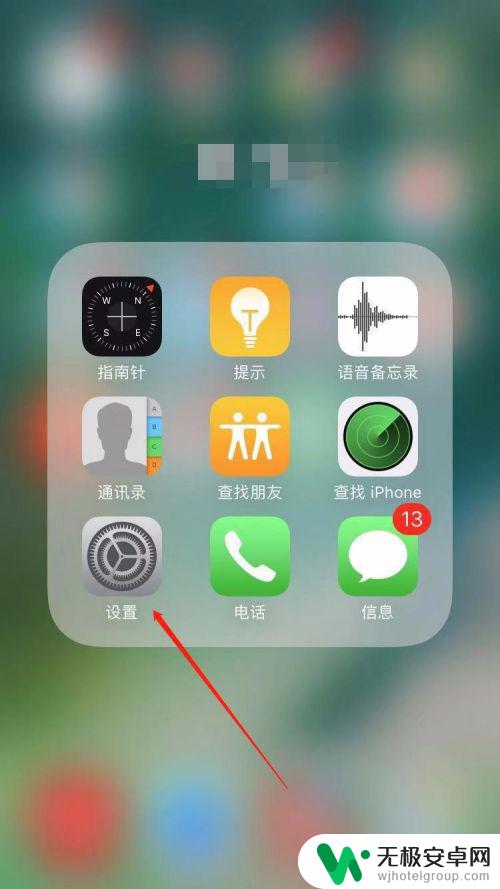
2.进入设置页面后,点击“通用”选项。
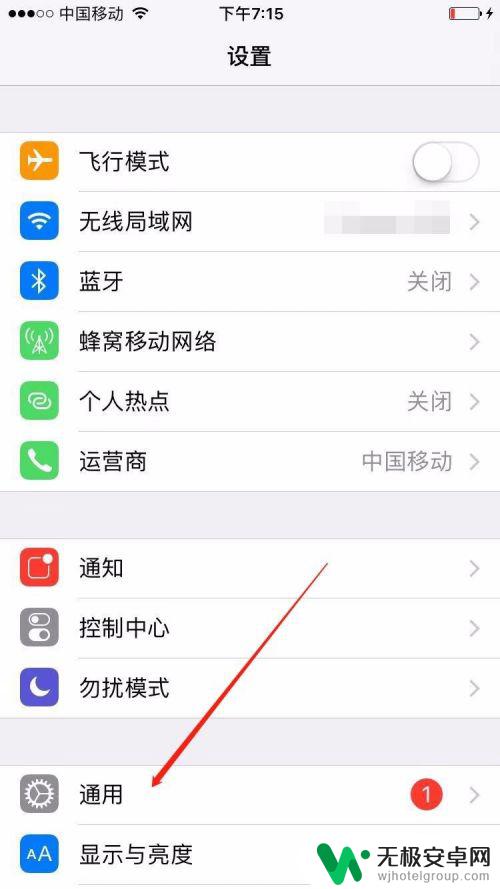
3.进入通用页面后,点击“关于本机”。
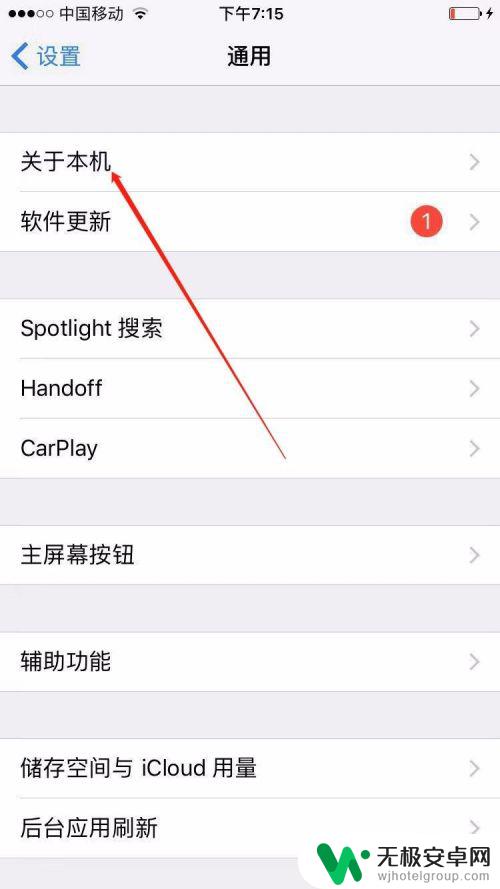
4.在关于本机的页面中,可以查看到关于手机的基本信息。其中系统版本在“版本”字样的右侧。
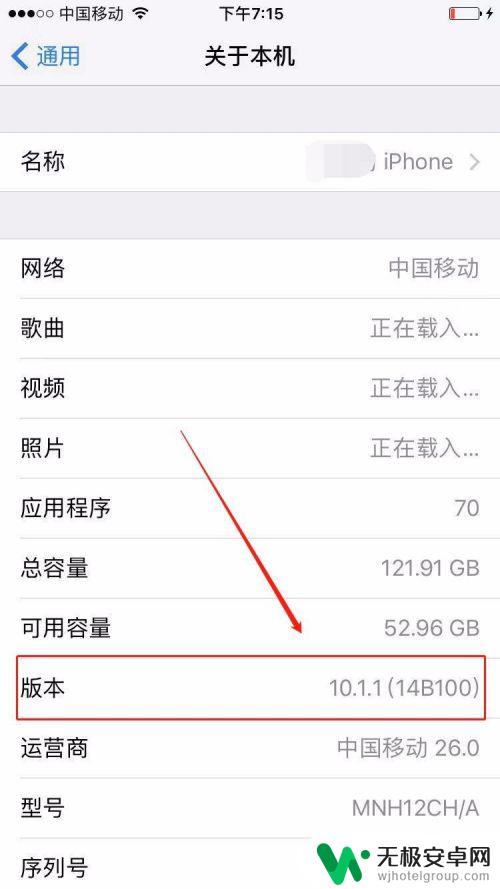
5.知道了手机的系统版本之后,可进一步确认当前版本是不是运营商的最新版本。
返回到通用页面,点击页面中的“软件更新”选项。
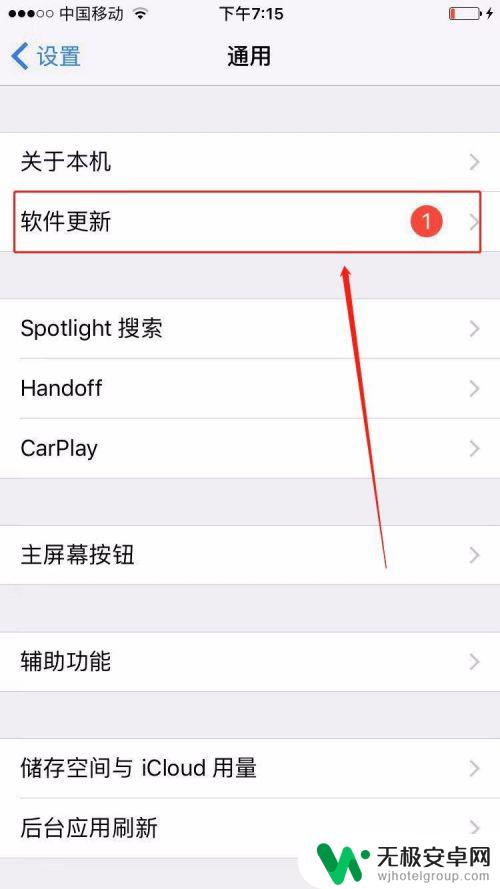
6.在软件更新下面会显示运营商的最新系统版本,如图最新系统版本为ios 12.4.1。如果需要更新版本的话,点击页面中的“下载并安装”即可。
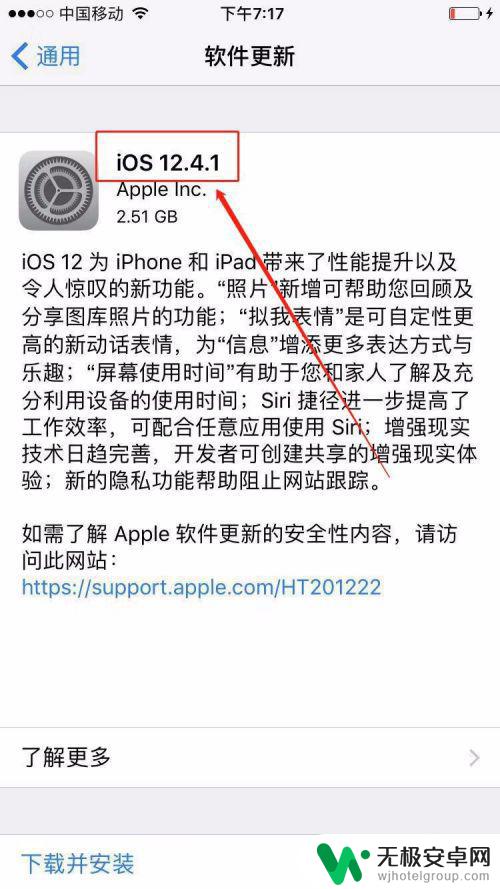
以上就是苹果11如何查看手机系统的所有内容,如果遇到此问题,您可以按照以上操作进行解决,非常简单快速,一步到位。











